OpenLiteSpeed es un servidor web gratuito de código abierto que puede usar para administrar y servir sitios web. Ofrece muchas características únicas para que su experiencia sea más fluida, como el procesamiento PHP personalizado con instrucciones simplificadas sobre la mejor manera de utilizarlo o interfaces administrativas que le permitirán administrar todos los aspectos de las actualizaciones del sitio en un solo lugar sin tener docenas y docenas de scripts dispersos. en diferentes lugares de la ciudad.
Es un servidor web multiplataforma que funciona bien con todos los sistemas operativos y es bien conocido por sus velocidades ultrarrápidas. Puede usar, modificar o incluso redistribuir OpenLiteSpeed bajo los términos de la licencia LGPL. Además de eso, puede encontrar fácilmente apoyo de otros usuarios en los foros de mensajes porque existe desde hace más de diez años.
OpenLiteSpeed se instalará y configurará en un servidor AlmaLinux 8 como parte de este tutorial. Después de instalar OpenLitesSpeed, está listo para que disfrutes de potentes velocidades de página con tiempos de carga reducidos.
Requisito previo
Para completar los pasos de este tutorial, necesitará:
- Un servidor con AlmaLinux 8 instalado. Para obtener instrucciones de instalación, consulte nuestra guía
- Un no-root con privilegios sudo.
Actualizando el Sistema
Primero, comencemos actualizando el sistema.
sudo dnf update
Este comando instalará paquetes adicionales necesarios para la instalación de OpenLiteSpeed.
sudo dnf install epel-release
Eliminación del servidor Apache HTTP
Usaremos OpenLiteSpeed como el servidor web principal para este tutorial. Si ya tiene instalado Apache HTTP Server, se recomienda eliminarlo antes de instalar OpenLiteSpeed.
sudo dnf remove "httpd*"
rm -rf /etc/httpd
rm -rf /usr/lib64/httpd
Para comprobar si Apache HTTP Server se ha eliminado de su sistema, escriba el siguiente comando:
sudo systemctl status httpd
Instalando el Servidor OpenLiteSpeed
Ahora que tenemos un sistema limpio, instalemos el servidor OpenLiteSpeed.
Para instalar OpenLiteSpeed en un servidor AlmaLinux 8, tenemos que configurar el repositorio de velocidad lite. Agréguelo con el comando rpm.
sudo rpm -Uvh http://rpms.litespeedtech.com/centos/litespeed-repo-1.1-1.el8.noarch.rpm
Después de eso, podemos instalar OpenLiteSpeed usando el siguiente comando:
sudo dnf update
sudo dnf install openlitespeed lsphp74
Escribe Y y presiona Entrar cuando pide confirmación.
Después de eso, podemos verificar si OpenLiteSpeed está funcionando como se esperaba con el siguiente comando:
sudo systemctl status lsws
Debería obtener una salida como esta:
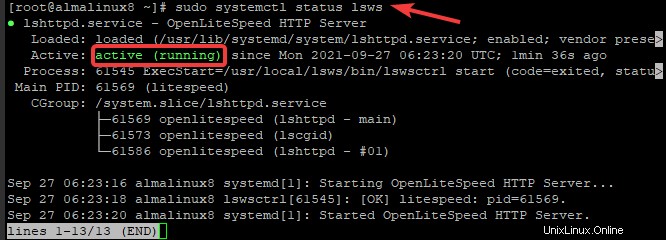
Primero se debe cambiar la contraseña administrativa predeterminada de OpenLiteSpeed. Debido a que "123456" es el valor, necesitamos uno nuevo por ahora y lo querremos lo más fuerte posible para que solo aquellos que tienen acceso puedan ingresar al servidor OpenLiteSpeed.
Ejecute el siguiente comando para configurar el nombre de usuario y la contraseña de la interfaz web.
/usr/local/lsws/admin/misc/admpass.sh
Alternativamente, puede elegir un nombre de usuario para la cuenta administrativa, o simplemente presionar Entrar para aceptar el valor predeterminado "admin" como su nombre de usuario predeterminado. Posteriormente, deberá proporcionar y verificar la contraseña para el administrador.
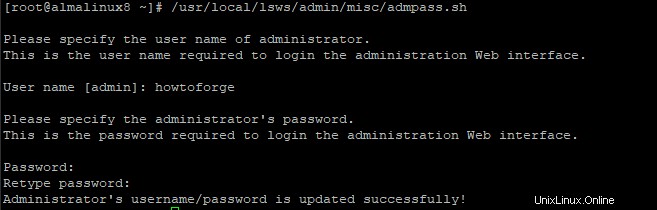
Configurando el Cortafuegos
OpenLiteSpeed está diseñado para ser un servidor web ligero que se puede ejecutar desde UNIX y utiliza puertos no estándar. Debe permitir el tráfico entrante en estos dos puertos para que el navegador de su cliente u otra herramienta de programación acceda al panel de administración (puerto 8088) y vea su página web predeterminada en el puerto 7080.
firewall-cmd --zone=public --permanent --add-port=8088/tcp
firewall-cmd --zone=public --permanent --add-port=7080/tcp
Vuelva a cargar el cortafuegos para aplicar los cambios.
sudo firewall-cmd --reload
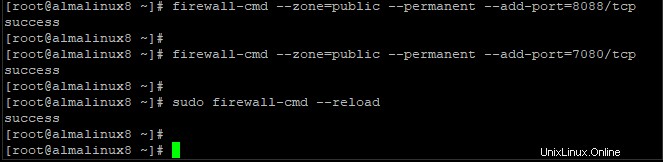
Prueba de la instalación de OpenLiteSpeed
Ahora que tenemos el servidor web en funcionamiento, puede abrir un navegador de su elección y escribir http://your_server_ip:8088/ para comenzar con la interfaz de usuario de OpenLiteSpeed.
Donde your_server_ip es la dirección IP real de su AlmaLinux 8 VPS.
Si todo salió bien, la página web predeterminada de OpenLiteSpeed debería darte la bienvenida.
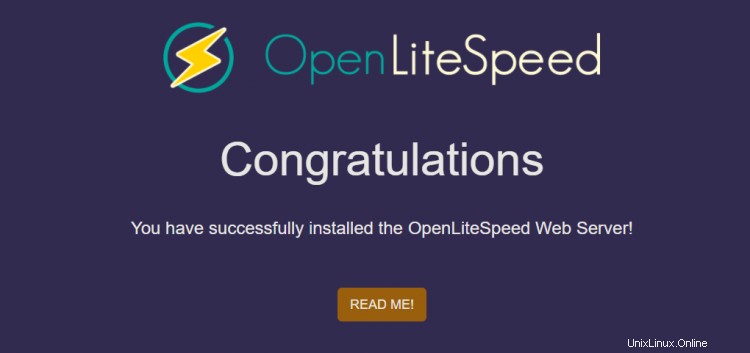 el
el
Para acceder a la interfaz de administración, deberá navegar por el dominio o la dirección IP de su servidor mediante HTTPS y el número de puerto:7080
http://your_server_ip:7080
Es probable que encuentre su conexión no es un error privado ya que aún no hemos generado ni comenzado a usar certificados SSL. Puede optar por continuar haciendo clic en Avanzado botón.
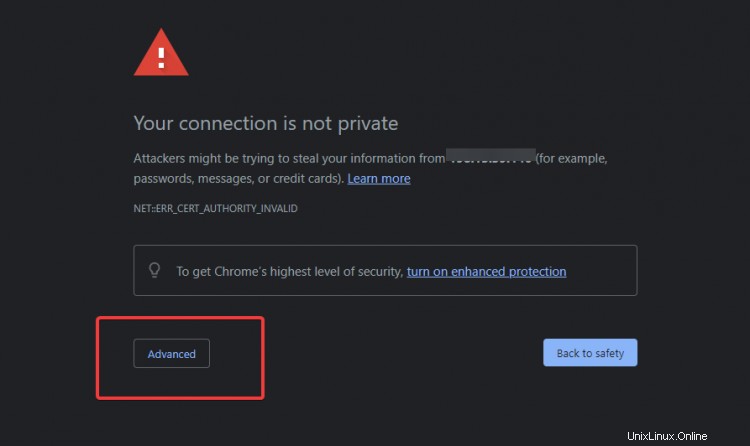
En la página siguiente, haga clic en Ir a... (inseguro) enlace en la parte inferior izquierda.
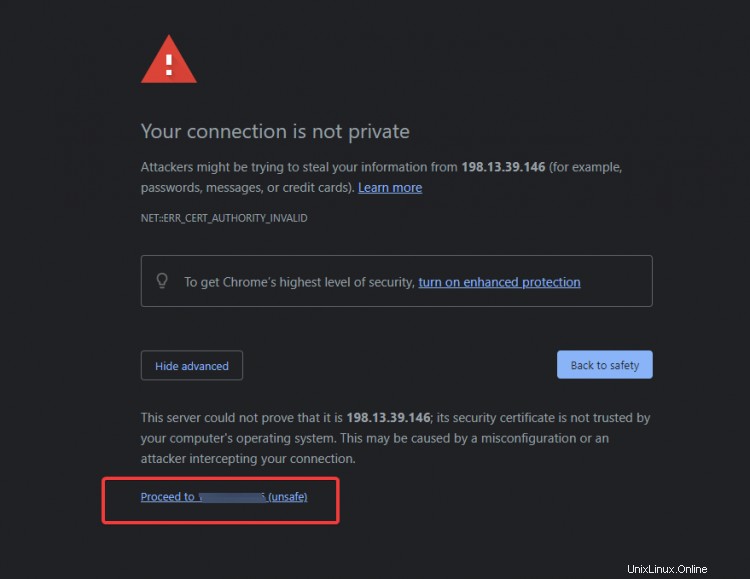
Accederá a la interfaz de administración de OpenLiteSpeed. Proporcione el nombre administrativo y la contraseña que configuró con el script admpass.sh en el paso anterior, haga clic en el botón de inicio de sesión.
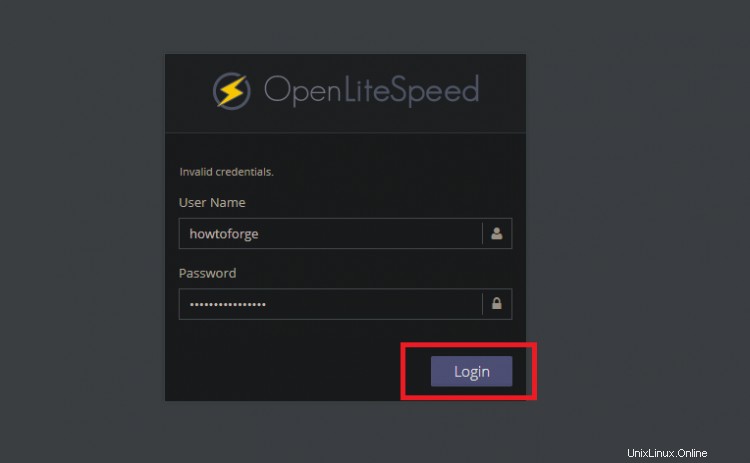
La interfaz administrativa de OpenLiteSpeed se mostrará después de que su autenticación haya sido verificada con éxito. Desde allí, puede agregar dominios adicionales y configurar otras configuraciones.
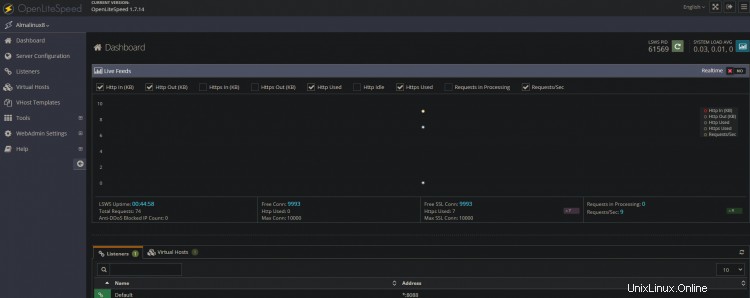
¡Eso es todo! Has instalado correctamente OpenLiteSpeed en un servidor AlmaLinux 8. Para obtener más información sobre OpenLiteSpeed, puede consultar su documentación oficial.
Conclusión
Para concluir, hemos instalado con éxito OpenLiteSpeed en nuestro servidor AlmaLinux 8 para reemplazar el servidor Apache HTTP predeterminado. Aparte de la instalación y la configuración básica, no hemos tocado mucho sobre cómo funciona este servidor web o cuáles son las características de OpenLiteSpeed. Hay muchos conceptos diferentes que no hemos cubierto en este tutorial, pero ya deberías tener una buena idea de cómo funciona OpenLiteSpeed y qué beneficios ofrece.